Liste over Discord-kommandoer

Lær alt om Discord-kommandoer og hvordan du bruker dem med denne listen.
Discord er en flott sosial app for spillfellesskapet. Du kan bli med i ulike grupper og kanaler og komme i kontakt med andre spillere som brenner for de samme spillene.
Men hvis du sjelden bruker Discord eller du bestemte deg for å bytte til en annen plattform, er det en god idé å avinstallere appen. Tross alt, hvorfor beholde et program som du sjelden eller ikke lenger bruker?
Discord nekter å avinstallere
Men det ser ut til at Discord er et sta program. Mange brukere klaget over at de ikke var i stand til å avinstallere programmet til tross for flere forsøk.
Det som ofte skjer er at brukere avinstallerer Discord, men appen forblir på en eller annen måte på PC-en på en ukjent filplassering. Når brukere prøver å slette Discord igjen, sier PC-en at filen ikke lenger er på det stedet, og at den derfor ikke kunne slettes.
Hvis du er i samme båt, vil denne veiledningen hjelpe deg å omgå dette problemet. Bruk løsningene nedenfor, og du bør raskt kunne løse dette problemet.
Sjekk om Discord fortsatt er oppført i kontrollpanelet eller delen Apper og funksjoner.
Hvis du avinstallerte appen ved hjelp av kontrollpanelet, kan Discord fortsatt være synlig under Apper og funksjoner – og omvendt.
Etter at du har avinstallert Discord, sørg for å fjerne appbufferen også.
Gå til Windows-søkeboksen, og skriv %appdata%
Åpne AppData Roaming-mappen og finn Discord- mappen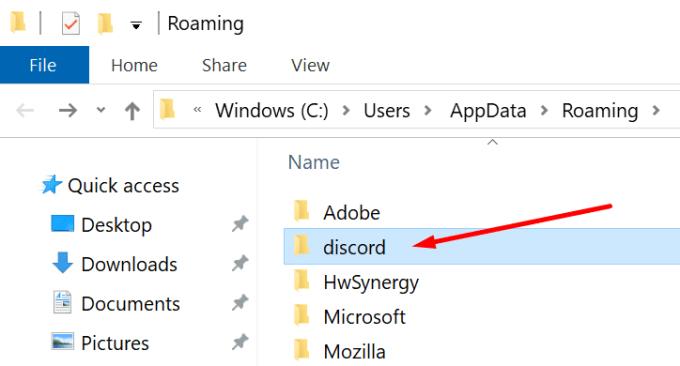
Høyreklikk på mappen og slett den
Gå tilbake til Windows-søkeboksen og skriv %LocalAppData%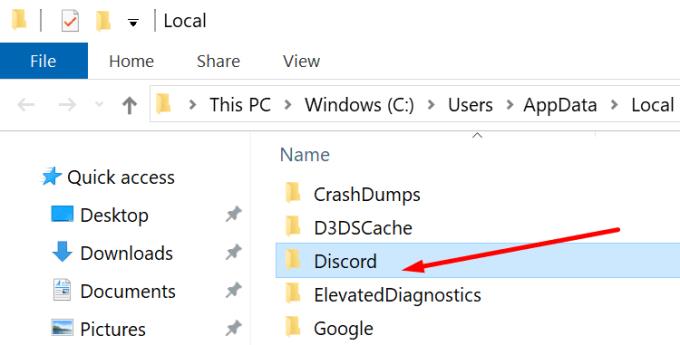
Finn Discord-mappen i den lokale AppData-mappen og slett den
Start datamaskinen på nytt og sjekk om det er noen Discord-filer igjen på datamaskinen.
Etter at du har slettet Discord-cachen er det på tide å fjerne alle Discord-nøklene fra registeret ditt.
Gå til Windows-søkeboksen og skriv regedit
Start Registerredigering og følg denne banen: HKEY_CURRENT_USER\Software\Discord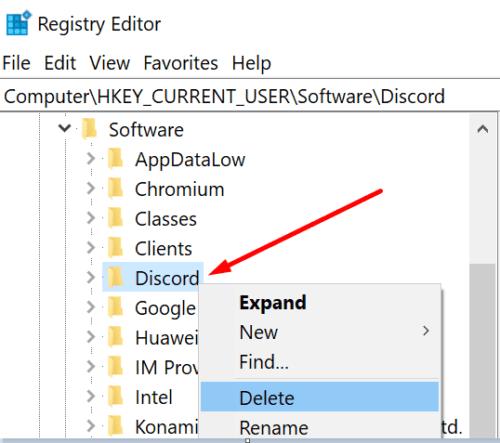
Høyreklikk på Discord-mappen og velg Slett
Start maskinen på nytt.
Hvis du fortsatt ikke har klart å avinstallere Discord, kan du bruke en avinstalleringsprogramvare for å få jobben gjort.
Disse programmene vil ta seg av alt. De vil slette absolutt alle Discord-filene de oppdager på datamaskinen din. Med andre ord, de vil avinstallere alle Discord-referansene fra filsystemet og registeret ditt.
Noen av de beste avinstalleringsprogramvarene for PC inkluderer Wise Program Uninstaller, Revo Uninstaller, Advanced System Optimizers avinstalleringsbehandler og IObit Uninstaller.
Du kan lese mer om hvert av disse verktøyene i vår guide for beste Windows 10-avinstalleringsprogrammer .
Noen typer skadelig programvare kan hindre deg i å avinstallere programmer fra datamaskinen. Dette er fordi disse ondsinnede verktøyene selv installerer ulike programmer på enheten din.
Ved å hindre deg i å fjerne programmer, sørger disse skadevareverktøyene for at du ikke avinstallerer programmene de installerte på maskinen din.
For å løse dette problemet, kjør en antivirusskanning i hele systemet.
System File Checker er et hendig innebygd verktøy som lar Windows 10-brukere automatisk skanne og reparere systemfilene sine.
For å kjøre SFC, start kommandoprompt som admin, skriv inn sfc /scannow- kommandoen og trykk Enter.
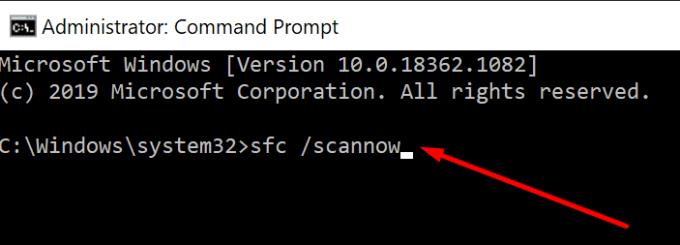
Microsoft vet at installerings- eller avinstalleringsproblemer er ganske vanlige. Det er derfor selskapet opprettet verktøyet Programinstallasjon og avinstallering .
Hvis du er blokkert fra å fjerne programmer, last ned og start verktøyet Programinstallasjon og avinstallering fra Microsoft.
Konklusjon
Å ikke kunne avinstallere Discord kan være et resultat av ødelagte registerfiler, skadelig programvareinfeksjoner og så videre.
Denne veiledningen ga deg syv løsninger for å hjelpe deg med å løse dette problemet og helt fjerne Discord fra maskinen din.
Lær alt om Discord-kommandoer og hvordan du bruker dem med denne listen.
Som en kommunikasjonsplattform rettet mot spillere, tilbyr Discord en rekke funksjoner designet spesielt for å fungere med nettspill. En av disse funksjonene
Denne feilsøkingsveiledningen gir deg seks nyttige metoder for å fikse Discord-lyd hvis den ikke spilles av gjennom hodesettet.
Discord-feil 1006 indikerer at IP-en din har blitt utestengt fra å bruke Discord-nettstedet. Denne veiledningen viser deg hvordan du kan omgå det.
Hvis Discord ikke får tilgang til kameraet ditt, slutter søken etter løsninger her. Denne veiledningen viser deg hvordan du løser problemet.
Har du noen gang hørt om Skype? Hvis Skype lar deg snakke og chatte med andre, lar Discord deg gjøre det samme mens du spiller online spill på samme tid. Det løper
Siden Discord er en sosial plattform, kan du også sende venneforespørsler. Hvis denne funksjonen ikke fungerer for deg, bruk denne veiledningen for å fikse den.
Discord inkluderer et kraftig sett med tillatelsesfunksjoner som kan konfigureres ved bruk av roller. Hver rolle kan tildeles flere personer, og Lær om hvordan du jobber med Discord-serverrolletillatelser med denne veiledningen.
Mange brukere klaget over at de ikke klarte å avinstallere programmet til tross for flere forsøk. Denne veiledningen viser deg hvordan du løser problemet.
Discord er en gratis kommunikasjonsapp designet for spillere. Den tillater tekst-, tale- og videochatter og støtter private meldinger, gruppemeldinger, og denne opplæringen forklarer hvordan du får din egen Discord-server i gang.
Hvis LastPass ikke klarer å koble til serverne, tøm den lokale bufferen, oppdater passordbehandleren og deaktiver nettleserutvidelsene dine.
Finn her detaljerte instruksjoner om hvordan du endrer brukeragentstrengen i Apple Safari-nettleseren for MacOS.
Lurer du på hvordan du integrerer ChatGPT i Microsoft Word? Denne guiden viser deg nøyaktig hvordan du gjør det med ChatGPT for Word-tillegget i 3 enkle trinn.
Microsoft Teams støtter for tiden ikke direkte casting av møter og samtaler til TV-en din. Men du kan bruke en skjermspeilingsapp.
Har du noen RAR-filer som du vil konvertere til ZIP-filer? Lær hvordan du konverterer RAR-filer til ZIP-format.
For mange brukere bryter 24H2-oppdateringen auto HDR. Denne guiden forklarer hvordan du kan fikse dette problemet.
Ønsker du å deaktivere Apple Software Update-skjermen og hindre den fra å vises på Windows 11-PC-en eller Mac-en din? Prøv disse metodene nå!
Lær hvordan du løser et vanlig problem der skjermen blinker i Google Chrome-nettleseren.
Hold hurtigminnet i Google Chrome-nettleseren ren med disse trinnene.
Spotify kan bli irriterende hvis det åpner seg automatisk hver gang du starter datamaskinen. Deaktiver automatisk oppstart ved å følge disse trinnene.


















